二、python 的安装指南
Python 作为一门跨平台的编程语言,能够在 Windows、Mac 和各种 Linux/Unix 系统上运行。目前,Python 有两个主要版本:2.x 和 3.x,它们之间是不兼容的。本文所使用的版本是 3.6.1。
关于下载,我建议大家直接从官网下载,以确保获取最新版本。官网链接为:https://www.php.cn/link/317d0c7aacb6d6cb0480d6e0f464f9d5
1、在 Windows 系统上安装和配置 对于 Windows 用户,下载完成后直接进行安装操作。安装过程中,记得勾选「Add Python 3.6 to PATH」选项,然后点击「Install Now」即可完成安装。
请务必记得勾选「Add Python 3.6 to Path」选项,这样就不需要手动配置环境变量。如果未勾选,则需要手动设置环境变量。
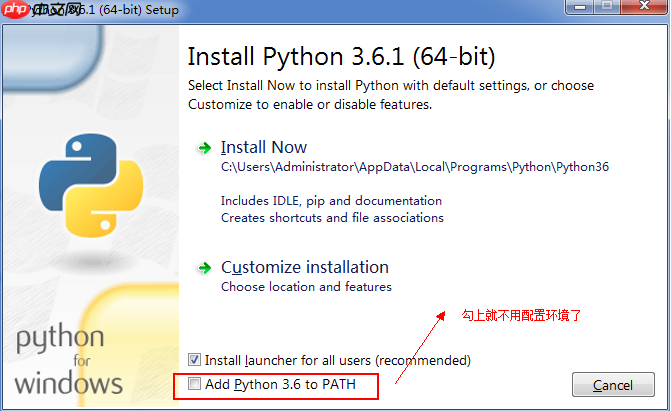 如果在安装过程中遗忘了勾选「Add Python 3.6 to Path」,也不用担心,只需手动配置环境变量即可。
如果在安装过程中遗忘了勾选「Add Python 3.6 to Path」,也不用担心,只需手动配置环境变量即可。
立即学习“Python免费学习笔记(深入)”;
在命令提示符(cmd)中输入以下命令:
path=%path%;C:\Python
注意:C:\Python 是 Python 的安装目录,如果你的安装目录不同,请替换为相应的路径。
安装完成后,打开命令提示符窗口,输入
python
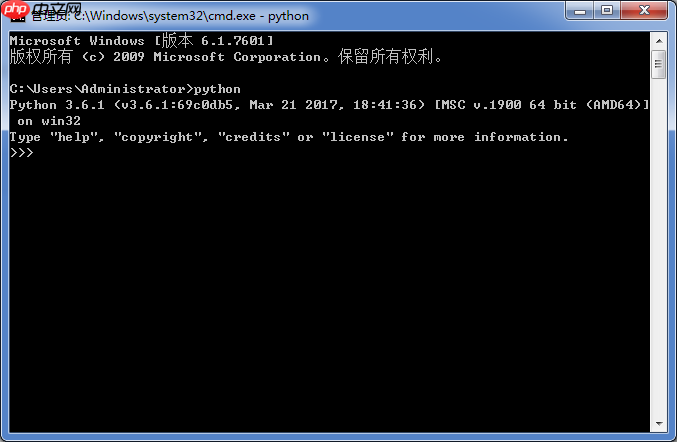 当你看到提示符
当你看到提示符
2、在 Mac 系统上安装和配置 Mac 系统通常预装了 Python 2.x 版本,但由于目前更推荐使用 3.x 版本,所以建议从 https://www.php.cn/link/317d0c7aacb6d6cb0480d6e0f464f9d5downloads/mac-osx/ 下载并安装最新版本。
安装完成后,如何配置环境变量呢?
首先,查看当前环境变量:
echo $PATH
然后,打开或创建 ~/.bash_profile 文件:
vi ~/.bash_profile
假设我安装的是 Python 3.7,Python 的执行路径为:/Library/Frameworks/Python.Framework/Versions/3.7/bin。接着在文件中添加以下内容:
export PATH="/Library/Frameworks/Python.Framework/Versions/3.7/bin:$PATH"
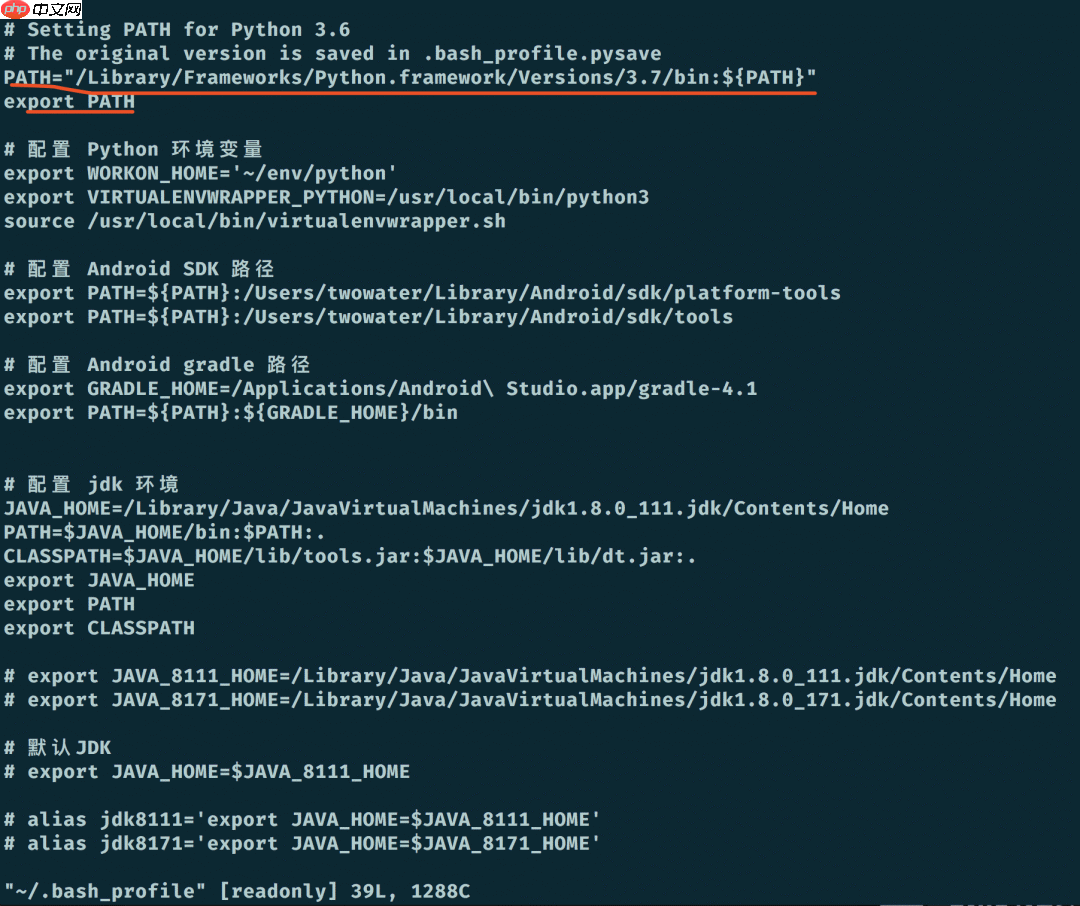 最后,保存退出并激活文件:
最后,保存退出并激活文件:
source ~/.bash_profile
以上就是python的安装的详细内容,更多请关注php中文网其它相关文章!

python怎么学习?python怎么入门?python在哪学?python怎么学才快?不用担心,这里为大家提供了python速学教程(入门到精通),有需要的小伙伴保存下载就能学习啦!

Copyright 2014-2025 https://www.php.cn/ All Rights Reserved | php.cn | 湘ICP备2023035733号